-
Britannia+44 (20) 4577-20-00
-
USA+1 (929) 431-18-18
-
Israel+972 (55) 507-70-81
-
Brasilia+55 (61) 3772-18-88
-
Kanada+1 (416) 850-13-33
-
Tšekki+420 (736) 353-668
-
Viro+372 (53) 683-380
-
Kreikka+30 (800) 000-02-04
-
Irlanti+353 (1) 699-43-88
-
Islanti+354 (53) 952-99
-
Liettua+370 (700) 660-08
-
Alankomaat+31 (970) 1027-77-87
-
Portugali+351 (800) 180-09-04
-
Romania+40 (376) 300-641
-
Ruotsi+46 (79) 008-11-99
-
Slovakia+421 (2) 333-004-23
-
Sveitsi+41 (22) 508-77-76
-
Moldova+373 (699) 33-1-22
Conkyn asentaminen Ubuntussa
- Pääsivu
- Tietopohja
- Conkyn asentaminen Ubuntussa
Luultavasti jokainen Ubuntun käyttäjä on kuullut Conkyn kaltaisesta järjestelmämonitorista. Se on ilmainen ja ilmainen avoimen lähdekoodin järjestelmämonitori Linux-käyttöjärjestelmille. Ohjelman avulla voit näyttää monia järjestelmäparametreja: suorittimen tila, swap-tila, lämpötila, levyn tila, prosessit, verkkoliitännät, verkon kuormitus.
Tiedot näytetään työpöydällä kauniin widgetin muodossa. Lisäksi voit näyttää erilaisia kalentereita, päivämäärän ja kellonajan, sään ja paljon muuta. Kaikki tämä on saatavilla Conky-teemojen kautta. Seuraavaksi tarkastellaan Conkyn asentamista Ubuntuun.
Conkyn asentaminen Ubuntussa
Apuohjelma on suosittu, joten voit hankkia sen Ubuntun virallisista arkistoista itse Ubuntussa ja siihen perustuvissa jakeluissa, kuten Linux Mint 18:ssa. Asennus suoritetaan:
$ sudo apt update
$ sudo apt install conky-all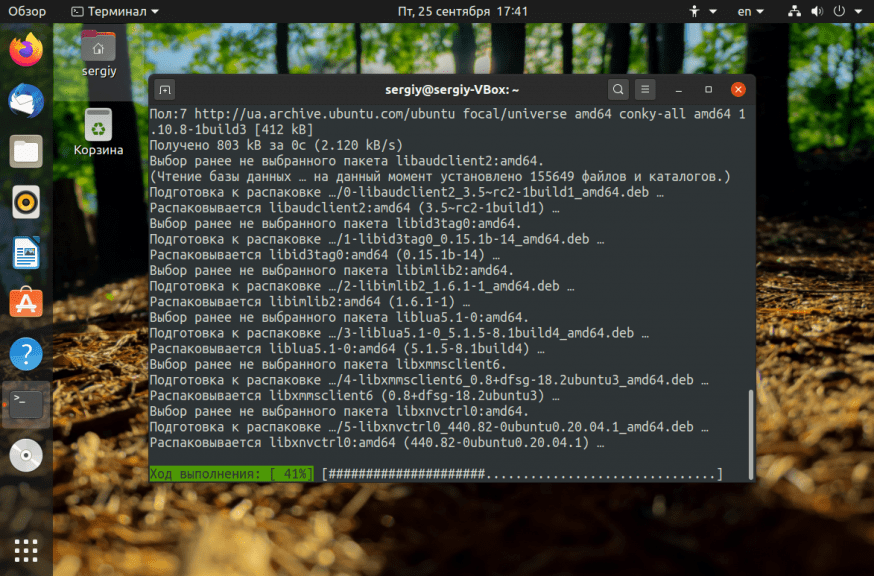
Käynnistä Conky heti:
$ conky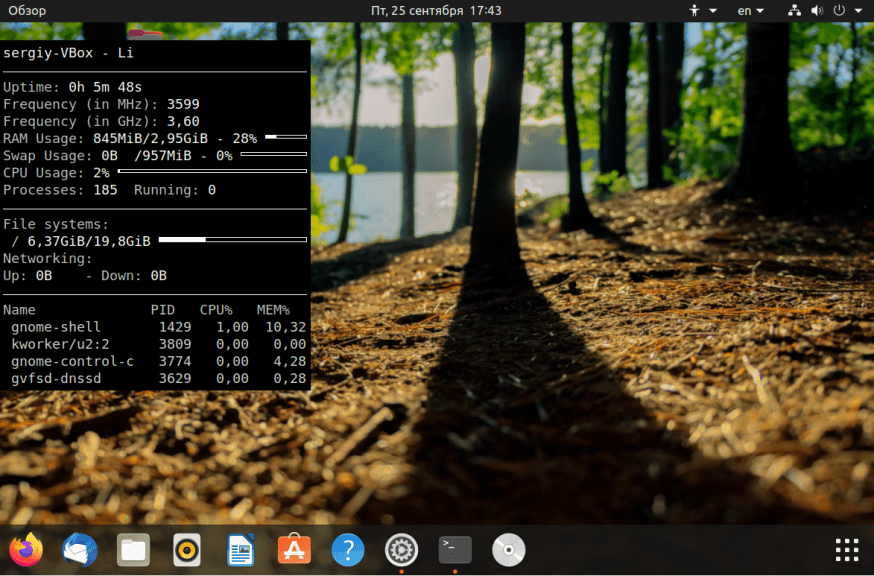
Kun olet suorittanut komennon, näet näytön vasemmassa yläkulmassa yksinkertaisen järjestelmämonitorin. Jotta se latautuisi jatkossa automaattisesti, lisätään käynnistyskomento järjestelmän automaattiseen latausohjelmaan. Avaa päävalikosta Automaattisesti käynnistyvät sovellukset -apuohjelma ja napsauta sitten Lisää-painiketta:
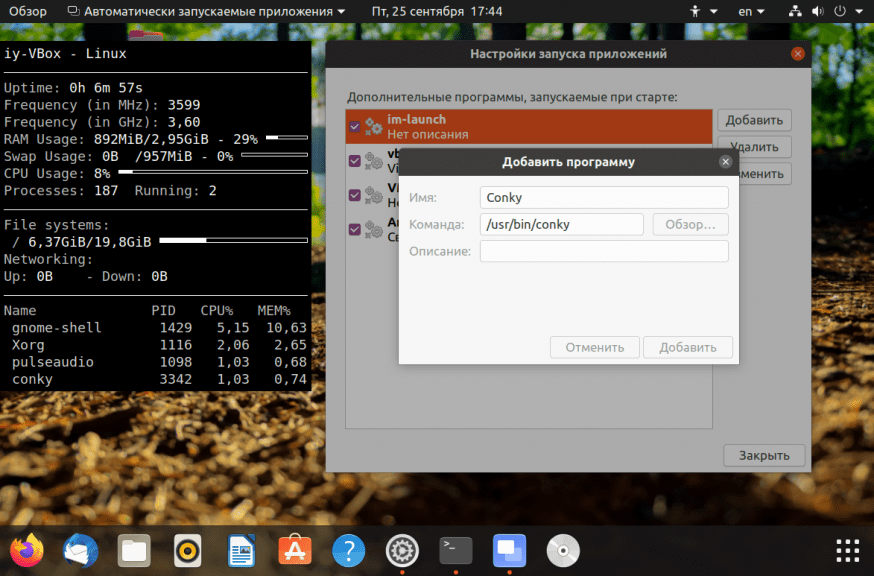
Seuraavaksi Komento-kenttään on kirjoitettava /usr/bin/conky.
Conky Managerin asentaminen
Ohjelmisto määritetään .conkyrc-kokoonpanotiedoston avulla, mutta tiedoston muokkaaminen manuaalisesti voi olla vaikeaa aloittelijoille. Helpottaaksesi itseäsi voit käyttää conky-manager-apuohjelmaa.
Conky Managerin asentamiseksi sinun on lisättävä PPA-arkisto:
$ sudo add-apt-repository ppa:linuxmint-tr/araclar
$ sudo apt update
$ sudo apt install conky-managerKun olet asentanut ohjelman, löydät sen päävalikosta. Heti ensimmäisen käynnistyksen jälkeen käytössäsi on useita Conky-teemoja. Kaikki esineet on jaettu kahteen tyyppiin - widgetteihin ja teemoihin:
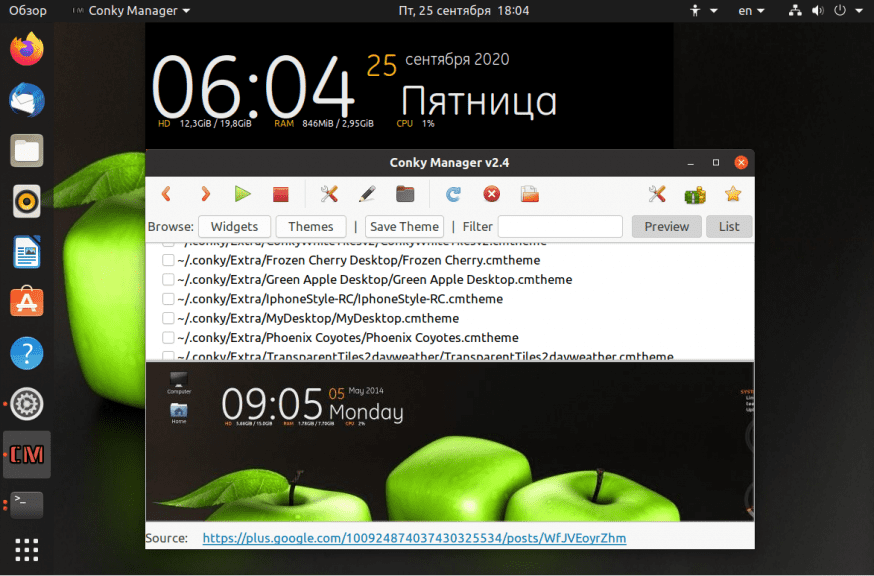
Teemat asettavat työpöydän kuvan ja oletuswidgetit, lisäksi voit lisätä niihin lisää widgettejä. Voit aktivoida ne ja muuttaa kunkin teeman tai widgetin asetuksia. Samassa ohjelman pääikkunassa voit tuoda internetistä ladattuja teemoja.
Mitä haittoja widgettien käytöstä voi olla? Yksi ilmeisimmistä haitoista on esimerkiksi se, että ohjelma on päivitetty neljä vuotta sitten. Monet saatavilla olevat widgetit eivät yksinkertaisesti ole yhteensopivia nykyaikaisten työympäristöjen kanssa, koska ne joko eivät toimi tai toimivat, mutta eivät toimi tai näytä normaalilta.
Teemojen asentaminen manuaalisesti
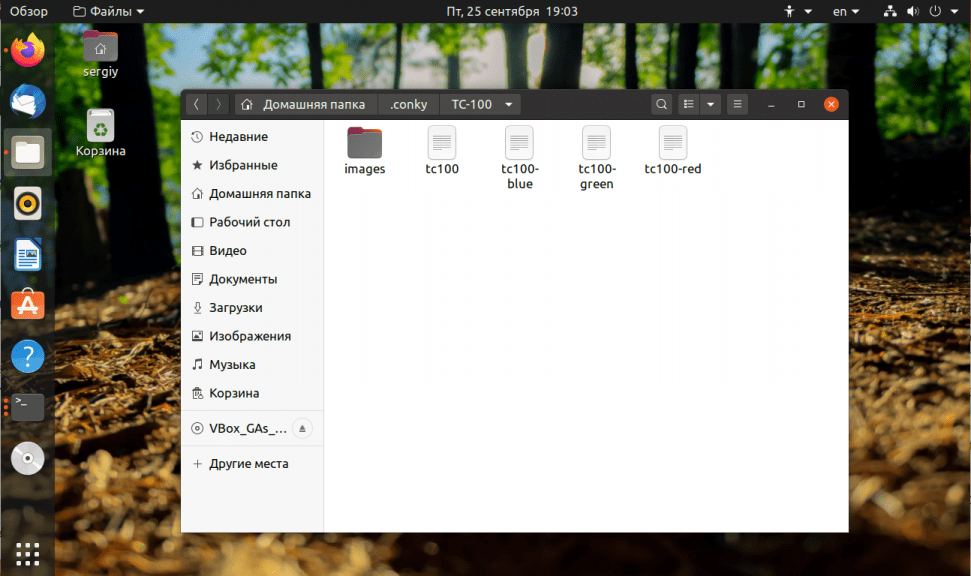
Käynnistääksesi teeman sinun on annettava conky-apuohjelmalle polku teeman pääasetustiedostoon. Esim:
$ conky -c ~/.conky/TC-100/tc100Tulos on jotakuinkin seuraavanlainen:
Komento voidaan lisätä autoloaderiin edellä kuvatulla tavalla.
Huomaa, että Conky 1.10:n jälkeen konfiguraatiotiedostojen syntaksi on muuttunut, joten kaikki vanhat teemat eivät toimi tai toimivat erittäin huonosti, minkä vuoksi Conky Manager tuskin toimii enää. Voit yrittää muuntaa vanhan teeman. Tähän tarkoitukseen käytetään convert.lua-skriptiä:
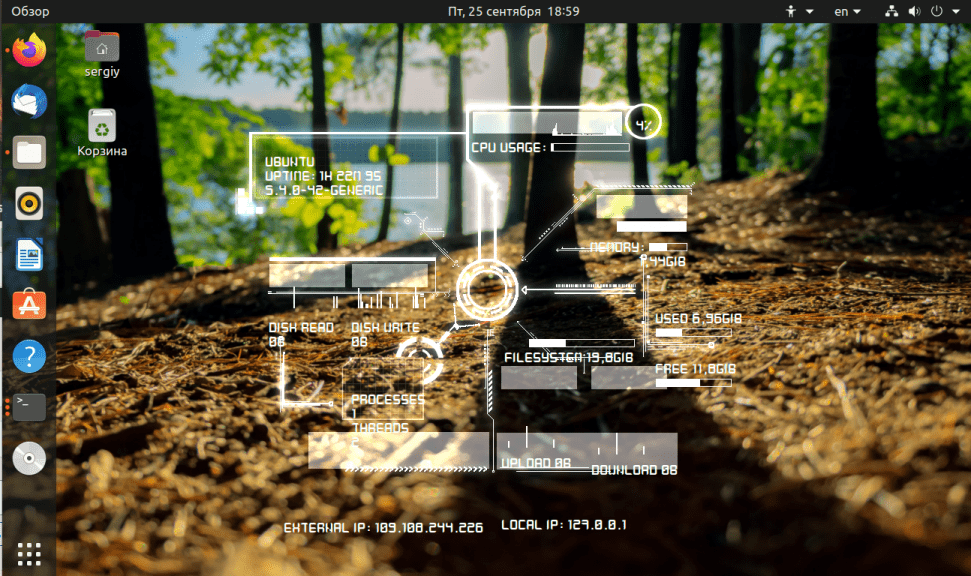
convert.lua /way/to/old/topic /way/to/new/topic






































